Zamierzamy użyć DaVinci Resolve, aby uzyskać zrównoważone, promienne odcienie skóry w zaledwie kilku prostych krokach — bez wpływu na inne zmiany.
Najpierw musisz wyizolować skórę za pomocą zaznaczenia, aby móc z nią pracować bez wpływu na resztę obrazu. Następnie możesz wyrównać cerę, ujednolicając jej odcień, dzięki czemu jest to uniwersalny kolor, nie sprawiając, że osoba wygląda, jakby nosiła zbyt dużo podkładu. Następnie zmniejsz gęstość średnich tonów, aby zniknęły drobne niedoskonałości. Na koniec dodaj węzeł miksera warstw, aby kolor skóry, nad którym właśnie pracowałeś, był chroniony przed innymi stopniami, które możesz zrobić. Przyjrzyjmy się im po kolei.
Utwórz maskę
W nowym węźle wybierz kwalifikujące się i przeciągnij go po najbardziej równej i reprezentatywnej części twarzy. Musisz użyć pędzla + aby go zwiększyć, a także + piórko narzędzie. Odkryłem również, że zwiększenie czystej bieli bardzo pomaga.
Ujednolicenie dźwięku
Po wyizolowaniu skóry zwiększ kontrast i poszukaj żółtych, czerwonych lub zielonych obszarów, które nie pasują do ogólnego odcienia skóry. W Krzywych wybierz Barwa a odcień , a następnie wybierz te kolory za pomocą krzywej w górę lub w dół, aby przesunąć problematyczne kolory z powrotem do koloru centralnego.
Gdy to zrobisz, możesz zmienić ogólny kolor za pomocą przesunięcia lub temperatura/odcień aby uzyskać pożądany wygląd.
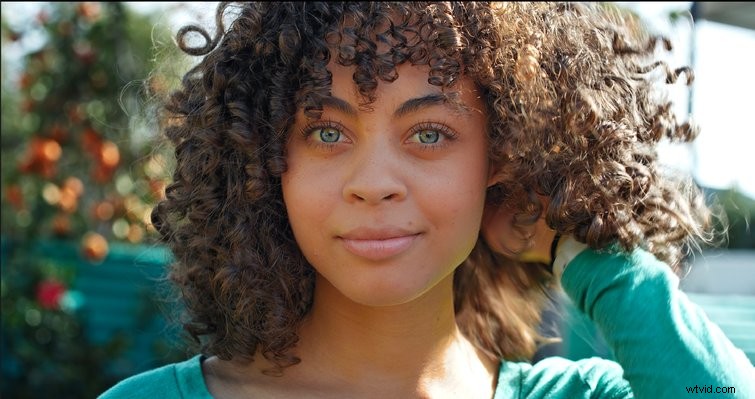
Niedoskonałości parowania
Na karcie kolorów znajduje się suwak oznaczony MD dla gęstości pośredniej. Zmniejszenie tego pozbywa się kontrastu w skórze, skutecznie ukrywając niedoskonałości. Możesz również podkręcić go, aby uzyskać bardziej ziarnisty, bardziej wyblakły wygląd. Możesz także zwiększyć ostrość, aby twarz zachowała naturalny wygląd, zamiast wyglądać na rozmytą.
Oddziel
Ostatnim krokiem jest dodanie kolejnego węzła , a następnie naciśnij Option+L aby przekształcić go w węzeł miksera warstw. Przeciąganie niebieskiej strzałki alfa maski skóry do danych wejściowych w dolnym z dwóch mieszanych węzłów oznacza, że twoja ocena skóry „przekaże” wszystko, co zrobiono w tych ostatnich węzłach. Pozwala to ochłodzić tło — lub zredukować jego nasycenie — bez wpływu na skórę.
Interesują Cię utwory, których użyliśmy do stworzenia tego filmu?
- „Sky and City” autorstwa Remember The Future
- „Opulence” Juliana Bella
- „Szmery” Biby Dupont
- „Taśma” Simba Music
- „Chilling Groove” Ulasa Pakkana
Chcesz więcej o pracy z DaVinci Resolve? Sprawdź to.
- Praca z różnymi szybkościami klatek w tym samym pliku w rozdzielczości
- Wszystko, co musisz wiedzieć o kluczowaniu Chroma i materiałach z zielonego ekranu
- NLE Showdown:DaVinci Resolve kontra Adobe Premiere Pro — efekty tekstowe
- Wykorzystanie mocy udoskonalenia twarzy w DaVinci Resolve
- Dowiedz się, jak naprawić winietę filtra ND o zmiennej gęstości w DaVinci Resolve
